 Создание фактуры
Создание фактуры
 Создание фактуры
Создание фактурыЭта операция выполняется на основе имеющейся фактуры следующим образом:
в инспекторе фактур: один щелчок по инструменту  .
.
Или щелчок правой кнопкой мыши по имени 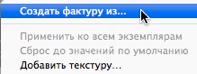 материала и выбор опцииСоздать фактуру из...
материала и выбор опцииСоздать фактуру из...
Открывается диалоговое окно редактирования с изображением текущей фактуры. Если текущая фактура является процедурной, диалоговое окно будет пустым.
Диалоговое окно должно содержать изображения и значения. Они загружаются перетаскиванием, если это возможно, или двойным щелчком по миниатюре, после чего открывается диалоговое окно выбора изображения.
После сохранения новая фактура будет иметь вид стандартной фактуры.

Это миниатюра, которая появляется в инспекторе фактур и в поле миниатюр каталога.
Миниатюра, которая представляет фактуру, должна быть файлом формата jpeg с размером 128 x 128 пикселей.
Ширина миниатюры в текущих единицах обеспечивает размер изображения в масштабе 1.
 NB: Если миниатюра отсутствует, программа Artlantis будет использовать размытое изображение, размер которого изменен до величины 128 x 128 пикселей.
NB: Если миниатюра отсутствует, программа Artlantis будет использовать размытое изображение, размер которого изменен до величины 128 x 128 пикселей.
Изображение должно присутствовать. Это видимая часть фактуры. В зависимости от шаблона, рекомендуется использовать изображения размером 512 x 512 или 1024 x 1024 пикселей.
 NB: Если изображение не квадратное, Artlantis растянет его до размера квадрата.
NB: Если изображение не квадратное, Artlantis растянет его до размера квадрата.
Ширина рассеяния дает изображение в текущих единицах в масштабе 1.
В зависимости от представления, этот размер может отличаться от размера миниатюры для предварительного просмотра. Размытое изображение не обязательно является тем же, что и изображение на миниатюре.
 NB: Размер размытого изображения в 4 раза больше, чем размер миниатюры, но во избежание эффекта повторения в шаблоне используется трехкратное увеличение.
NB: Размер размытого изображения в 4 раза больше, чем размер миниатюры, но во избежание эффекта повторения в шаблоне используется трехкратное увеличение.
Размытое изображение не видно в инспекторе фактур, но оно отображается в поле предварительного просмотра каталога.
Это изображение является дополнительным. Как правило, оно полутоновое, но может быть и цветным.
Его размер в пикселях должен быть таким же, как у размытого изображения. В противном случае Artlantis растянет его в соответствии с размером размытого изображения.
Отраженное изображение предназначено для изменения значения курсора отражения:
В черных пикселях значение ползунка умножается на 0.
В белых пикселях значение ползунка умножается на 1.
В промежуточных пикселях значение ползунка умножается на промежуточное значение.
Используется для ограничения эффектов
 NB: Ползунок ограничен минимальным и максимальным значением 1. Например, при вводе значения 0,25 будет задан ползунок, диапазон которого составляет минимум 0 и максимум 0,25.
NB: Ползунок ограничен минимальным и максимальным значением 1. Например, при вводе значения 0,25 будет задан ползунок, диапазон которого составляет минимум 0 и максимум 0,25.
Проверить эффекты каждой настройки в режиме реального времени можно в окне предварительного просмотра.
Изображение является дополнительным и должно быть полутоновым.
Его размер в пикселях должен быть таким же, как у размытого изображения. В противном случае Artlantis растянет его в соответствии с размером размытого изображения.
Изображение "Блеск" используется для изменения значения ползунка от 1 до 1000.
Если фактура не содержит изображения "Выпуклость", то ползунок будет доступен на панели инспектора фактур, и для реализации выпуклости Artlantis будет использовать размытое изображение. Следовательно, выпуклое изображение всегда будет доступно и будет занимать меньше системной памяти. Диапазон значений от -1 до 1.
Это изображение является дополнительным. Для моделирования выпуклости используются строгие правила относительно цветов. Как правило, обычное изображение заменяет выпуклое, но программа Artlantis может поддерживать оба. Диапазон значений от -1 до 1.
 Важно: Создать "Обычное" изображение не просто. Если фактура не содержит "Обычное" изображение, то в инспекторе фактур ползунок будет отключен.
Важно: Создать "Обычное" изображение не просто. Если фактура не содержит "Обычное" изображение, то в инспекторе фактур ползунок будет отключен.
Изображение является дополнительным и должно быть полутоновым.
Оно используется для моделирования отверстий и прозрачных участков в фактуре.
В черных пикселях фактура непрозрачна.
В белых пикселях фактура прозрачна.
Каждое дублирование будет обращено по горизонтали и/или вертикали.
По горизонтали и/или вертикали зеркальным образом обращает текстуру между двумя повторениями.
Добавьте френелевский эффект перехода между отражением и рассеянием.
Проверьте проецирование отображения УФ. Позволяет сохранять координаты текстуры объекта, импортированного из программы управления УФ-картами.
Открывает диалоговое окно сохранения. Введите имя фактуры. Это имя будет указано в верхней левой части инспектора.
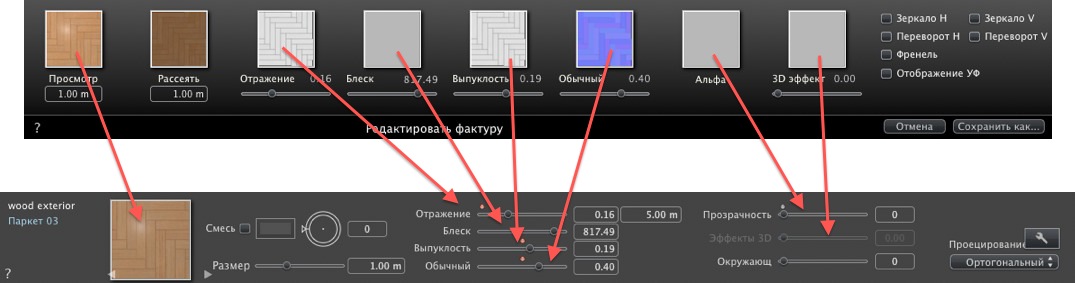
Некоторые настройки базовой фактуры недоступны в функции "Создать фактуру": параметры Вращение, Смешать цвет, Прозрачность, Параметры проекции и Идентификаторы материалов имеют значения по умолчанию.
|
Руководство пользователя Artlantis:Создание фактуры |
|
© 2013 Abvent www.artlantis.com |